通过添加图层,我们可以将文本、图片、表格、图形等元素精姑百钠恁确定位于页面指定位置,将这些元素进行叠放、组合形成页面的最终效果。下面的姨胀兽辱示例中将介绍通过C#编程来实现PDF文档中图层添加的方法。下面示例中添加的图层包括: 线条、图形、图像、字符串等。
工具/原料
Spire.PDF for .NET 4.0
Visual Studio
dll引用
1、下载安装后,在编辑代码时,请注意添加引用Spire.Pdf.dll(dll文件可在安装路径下的Bin文件夹下获取)
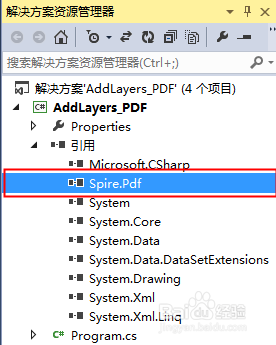
注:
1、我们通过使用Spire.PDF添加图层,支持添加线条、图像、字符串、饼图、椭圆形、矩形和多边形等多种不同类型的图层。
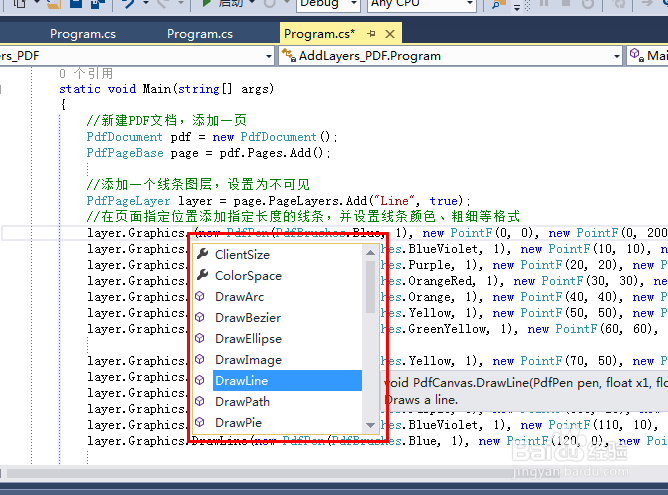
C#代码示例(供参考)
1、using Spire.Pdf;using Spire.Pdf.Graphics;using System.Drawing;namespace AddLayers_PD僻棍募暖F{ class Program { static void Main(string[] args) { //新建PDF文档,添加一页 PdfDocument pdf = new PdfDocument(); PdfPageBase page = pdf.Pages.Add(); //添加一个线条图层,设置为不可见 PdfPageLayer layer = page.PageLayers.Add("Line", true); //在页面指定位置添加指定长度的线条,并设置线条颜色、粗细等格式 layer.Graphics.DrawLine(new PdfPen(PdfBrushes.Blue, 1), new PointF(0, 0), new PointF(0, 200)); //这里可根据需要添加多条线条 //向页面添加一个名为“椭圆”的图层,设置图层为不可见 layer = page.PageLayers.Add("椭圆", true); //设置图形颜色、线条粗细 PdfPen pen = new PdfPen(Color.Yellow, 2.5f); //填充图形内部颜色,并在页面指定位置添加指定大小的椭圆形图形 PdfBrush brush = new PdfSolidBrush(Color.White); layer.Graphics.DrawEllipse(pen, brush, 240, 200, 60,20); //添加一个图片图层,并命名图层为“Image Layer” layer = page.PageLayers.Add("Image Layer"); //加载图片,在页面指定位置添加该图片作为图层并设置大小 layer.Graphics.DrawImage(PdfImage.FromFile("image.png"), 200, 230, 150, 185); //添加字符串类型的图层,并命名为“String Layer” layer = page.PageLayers.Add("String Layer"); //向页面指定位置绘如文本,并设置字体、字号、颜色等格式 layer.Graphics.DrawString("OH~IT'S SO GOOD! RIGHT? \n LET'S GET STARTED!\n COME ON, GUYS!", new PdfFont(PdfFontFamily.TimesRoman, 12), new PdfPen(PdfBrushes.MediumVioletRed, 1), 45, 250); //保存并打开文档 pdf.SaveToFile("AddLayers.pdf", FileFormat.PDF); System.Diagnostics.Process.Start("AddLayers.pdf"); } }}
2、完成代码后,调试程序,生成文档(如下图)
